Samsung Pass là gì? Có ưu điểm gì? Cách thiết lập và sử dụng đơn giản
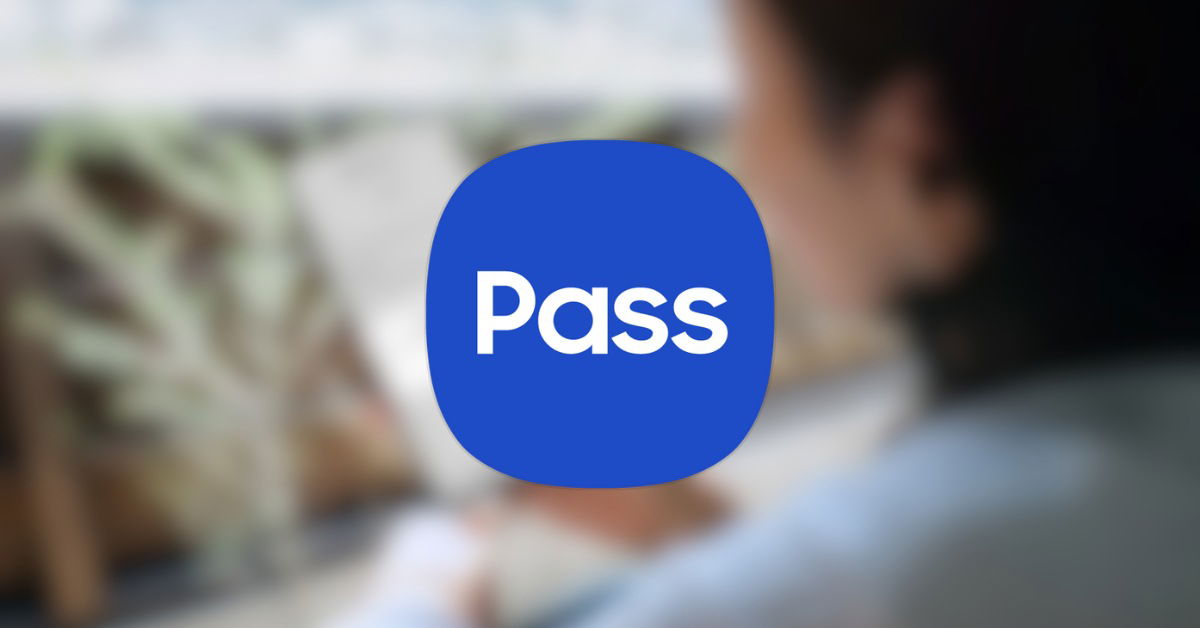
Xem nhanh [ẨnHiện]
- 1 Tất cả những điều bạn cần biết về Samsung Pass
- 1.1 Samsung Pass là gì?
- 1.2 Samsung Pass có ưu điểm gì?
- 1.2.1 Tính bảo mật cao
- 1.2.2 Tiện lợi và nhanh chóng
- 1.2.3 Có thể sử dụng 1 tài khoản trên nhiều thiết bị
- 1.2.4 Giao diện thân thiện, dễ sử dụng
- 1.2.5
- 1.2.6 Quản lý thông tin cá nhân đa dạng
- 1.3 Điều kiện sử dụng tính năng Samsung Pass
- 1.4 Cách thiết lập Samsung Pass
- 1.5 Hướng dẫn sử dụng Samsung Pass trên điện thoại
- 1.5.1 Cách lưu thông tin và mật khẩu
- 1.5.2 Cách nhập dữ liệu trên Samsung Pass
- 1.5.3 Cách xuất dữ liệu
- 1.5.4 Cách tắt Samsung Pass
- 1.6 Kết luận
Tất cả những điều bạn cần biết về Samsung Pass
Samsung Pass là một giải pháp quản lý mật khẩu thông minh của Samsung, giúp người dùng lưu trữ và truy cập thông tin cá nhân một cách tiện lợi hơn. Tuy nhiên, không phải ai cũng hiểu rõ Samsung Pass là gì, có ưu điểm gì và cách sử dụng ra sao. Bài viết hôm nay của XTmobile sẽ giúp bạn giải đáp toàn bộ thắc mắc trên một cách chi tiết nhất.
Samsung Pass là gì?
Samsung Pass là một dịch vụ bảo mật của Samsung, được tích hợp sẵn trên các thiết bị Galaxy. Nó đóng vai trò như một “chìa khóa số” giúp lưu trữ và tự động điền thông tin đăng nhập (như tên tài khoản và mật khẩu) cho các trang web và ứng dụng. Thay vì phải nhập tay từng thông tin, bạn chỉ cần xác thực bằng vân tay, khuôn mặt hoặc mống mắt để truy cập nhanh chóng vào tài khoản của mình.
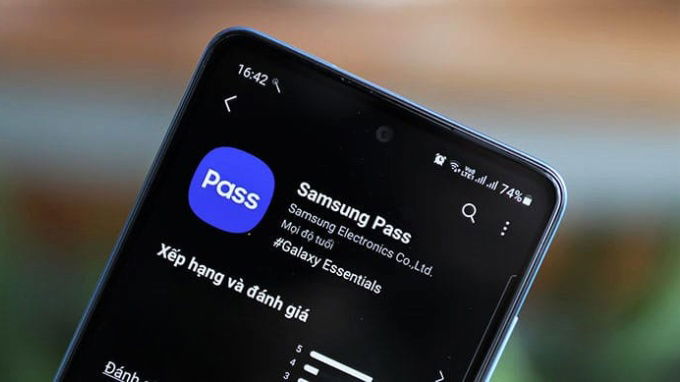
Với Samsung Pass, bạn có thể lưu trữ không chỉ thông tin tài khoản, mà còn cả các ghi chú cá nhân, thông tin thanh toán hay địa chỉ. Tất cả được bảo vệ thông qua các lớp bảo mật sinh trắc học và mã hóa mạnh mẽ.
Samsung Pass có ưu điểm gì?
Tính bảo mật cao
Samsung Pass mang đến cho người dùng sự bảo mật tối ưu nhờ việc sử dụng các phương pháp sinh trắc học, như quét vân tay, khuôn mặt hoặc mống mắt. Điều này đảm bảo rằng chỉ có bạn mới có thể truy cập vào các tài khoản và dữ liệu đã lưu trên thiết bị. Nhờ đó, thông tin cá nhân của bạn luôn được bảo vệ khỏi nguy cơ bị đánh cắp hoặc lộ ra ngoài.

Đặc biệt, Samsung Pass còn được hỗ trợ bởi hệ thống bảo mật Samsung Knox, giúp mã hóa và bảo vệ dữ liệu của bạn ngay cả khi điện thoại bị mất hoặc gặp tấn công từ hacker. Nhờ lớp bảo mật này, bạn hoàn toàn yên tâm khi sử dụng Samsung Pass cho mọi tác vụ nhạy cảm.
Tiện lợi và nhanh chóng
Một trong những ưu điểm lớn nhất của Samsung Pass là sự tiện lợi. Thay vì phải nhớ nhiều mật khẩu cho từng tài khoản, bạn chỉ cần xác thực bằng sinh trắc học một lần để đăng nhập vào tất cả các ứng dụng và trang web. Với Samsung Pass, chỉ cần quét vân tay hay khuôn mặt là bạn đã có thể truy cập nhanh chóng, không phải nhập từng thông tin như trước nữa.
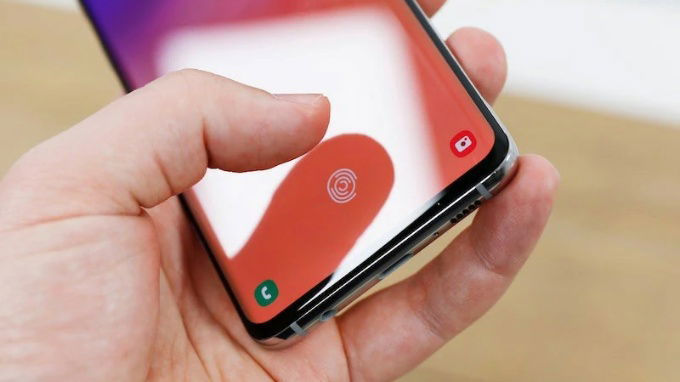
Có thể sử dụng 1 tài khoản trên nhiều thiết bị
Không chỉ giới hạn ở một thiết bị, Samsung Pass cho phép bạn đồng bộ tài khoản trên tối đa 5 thiết bị Samsung khác nhau. Điều này giúp người dùng dễ dàng quản lý và truy cập thông tin ở bất cứ đâu mà không cần lo lắng về việc thiết lập lại từ đầu. Tất cả đều được đồng bộ và bảo mật an toàn giữa các thiết bị.
Giao diện thân thiện, dễ sử dụng
Samsung Pass được thiết kế với giao diện trực quan và thân thiện với người dùng. Chỉ vài thao tác đơn giản là bạn đã có thể thiết lập và sử dụng ngay các tính năng của Samsung Pass mà không gặp bất kỳ khó khăn nào. Dù bạn không rành về công nghệ, việc quản lý và bảo mật thông tin cá nhân vẫn trở nên dễ dàng hơn bao giờ hết.
Quản lý thông tin cá nhân đa dạng
Không chỉ hỗ trợ lưu trữ mật khẩu, Samsung Pass còn cho phép bạn lưu trữ các thông tin khác như ghi chú, thông tin thanh toán, và địa chỉ cá nhân. Bạn có thể dễ dàng truy xuất những thông tin này khi cần thiết mà không phải mất thời gian tìm kiếm.
Điều kiện sử dụng tính năng Samsung Pass
Để có thể sử dụng Samsung Pass, bạn cần đáp ứng một số điều kiện cơ bản sau đây:
- Sở hữu thiết bị Samsung Galaxy: Samsung Pass chỉ khả dụng trên các thiết bị thuộc dòng Galaxy, do đây là tính năng được Samsung tích hợp sẵn vào hệ sinh thái của hãng. Nếu bạn đang sử dụng một dòng điện thoại khác, rất tiếc, tính năng này sẽ không thể hoạt động.
- Phiên bản phần mềm tương thích: Để đảm bảo tính năng Samsung Pass hoạt động ổn định, thiết bị của bạn cần chạy hệ điều hành Android 7.0 trở lên. Bạn cũng cần thường xuyên cập nhật các phiên bản mới để nhận được những cải tiến về bảo mật và hiệu suất.
- Kết nối Internet: Samsung Pass yêu cầu kết nối Internet để đồng bộ hóa và truy xuất dữ liệu từ tài khoản Samsung. Khi thiết bị không có mạng, bạn sẽ không thể sử dụng các tính năng của Samsung Pass.
- Tài khoản Samsung: Bạn cần có một tài khoản Samsung hợp lệ để đăng nhập và thiết lập Samsung Pass. Đây là bước quan trọng giúp đồng bộ hóa thông tin bảo mật và dữ liệu cá nhân.
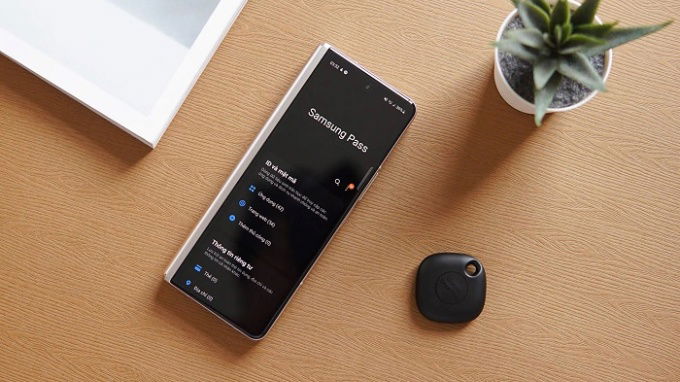
Cách thiết lập Samsung Pass
Với Samsung Pass, việc nhập mật khẩu thủ công cho các ứng dụng hay trang web sẽ không còn là nỗi lo. Chỉ cần thiết lập một lần, bạn có thể sử dụng sinh trắc học như vân tay hoặc khuôn mặt để đăng nhập nhanh chóng và an toàn. Quá trình này không chỉ tiết kiệm thời gian mà còn mang đến trải nghiệm bảo mật tối ưu. Để mở Samsung Pass, bạn có thể làm theo các bước sau:
Bước 1: Truy cập vào Cài đặt trên thiết bị, chọn mục Biometrics and Security và tiếp tục nhấn vào Samsung Pass.
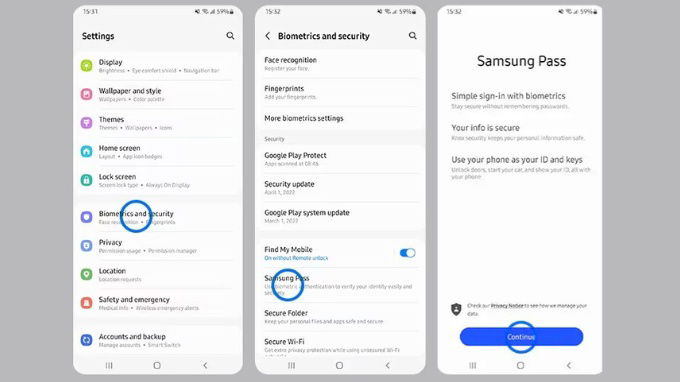
Bước 2: Nhấn Tiếp tục, nhập mật khẩu và bấm OK. Sau đó, xem qua các mẹo bảo mật, nhấn Continue và tiến hành quét dấu vân tay của bạn để hoàn tất.
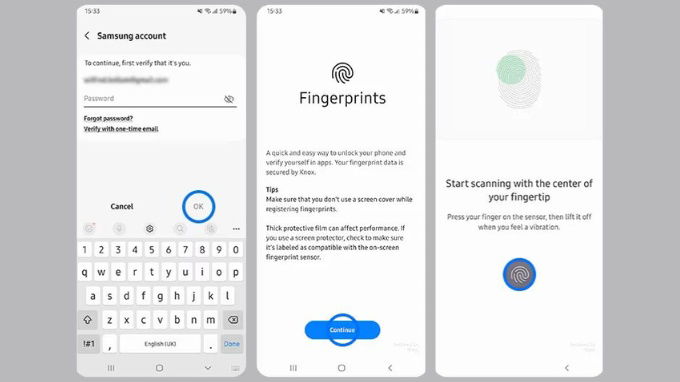
Hướng dẫn sử dụng Samsung Pass trên điện thoại
Sau khi đã tìm hiểu Samsung Pass là gì, hãy cùng khám phá cách sử dụng tính năng này trên các thiết bị Galaxy để có trải nghiệm tiện lợi hơn. Sau đây là các tác vụ cơ bản mà bạn có thể thực hiện trên Samsung Pass.
Cách lưu thông tin và mật khẩu
Khi bạn truy cập vào một trang web hoặc ứng dụng yêu cầu đăng nhập, Samsung Pass sẽ hiển thị tùy chọn Lưu tài khoản. Bạn chỉ cần chấp nhận và từ lần sau, thông tin sẽ tự động điền khi bạn xác thực sinh trắc học. Tuy nhiên, nếu bạn không tìm thất thông báo đó, bạn có thể thiết lập thủ công như sau:
Bước 1: Mở ứng dụng Samsung Pass trên thiết bị của bạn > Xác thực danh tính > Nhấn chọn Thêm thủ công.
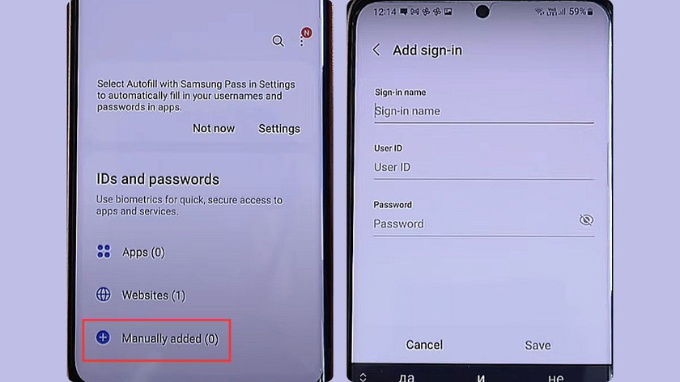
Bước 2: Nhập thông tin đăng nhập bạn muốn lưu lại > Nhấn chọn Lưu là hoàn tất.
Cách nhập dữ liệu trên Samsung Pass
Người dùng còn có thể nhập dữ liệu từ các công cụ quản lý mật khẩu khác vào Samsung Pass. Sau đây là các bước hướng dẫn chi tiết:
Bước 1: Vào phần Cài đặt của Samsung Pass.
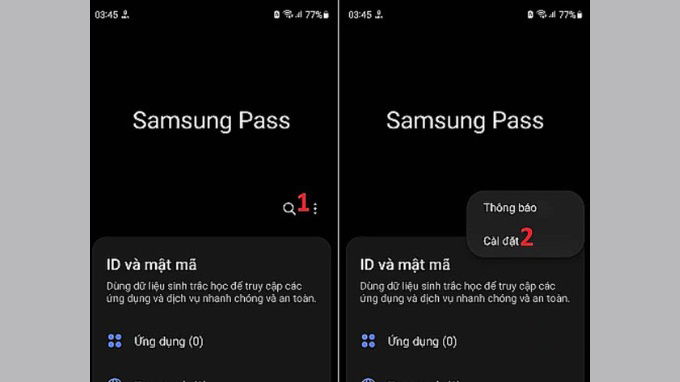
Bước 2: Chọn mục Nhập dữ liệu > Nhấn vào Tải về và chọn mục muốn xuất.
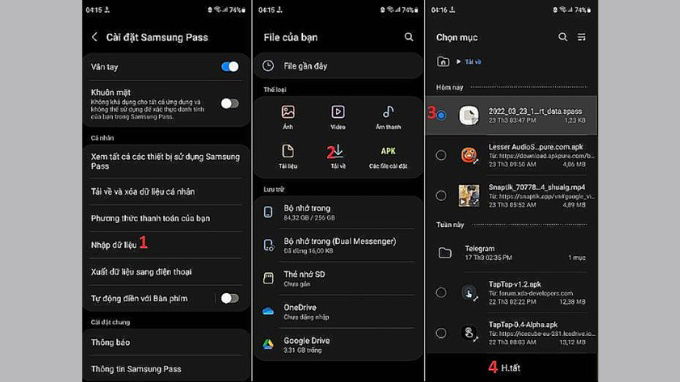
Bước 3: Nhấn chọn Tiếp tục > Nhập mật khẩu đã tạo ở file xuất.
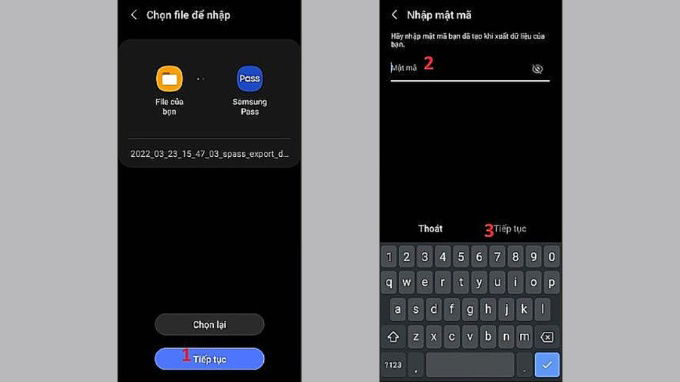
Bước 4: Chọn loại dữ liệu muốn nhập là hoàn tất.
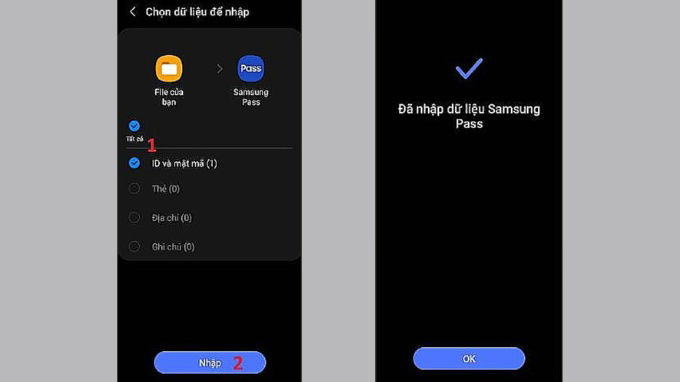
Cách xuất dữ liệu
Samsung không hỗ trợ xuất trực tiếp dữ liệu dưới dạng tệp. Tuy nhiên, người dùng vẫn có thể đồng bộ hóa dữ liệu giữa các thiết bị Galaxy thông qua tài khoản Samsung Pass.
Bước 1: Truy cập Samsung Pass trên thiết bị > Vào phần Cài đặt.
Bước 2: Nhấn chọn mục Xuất dữ liệu trên điện thoại > ID và mật mã > Xuất.
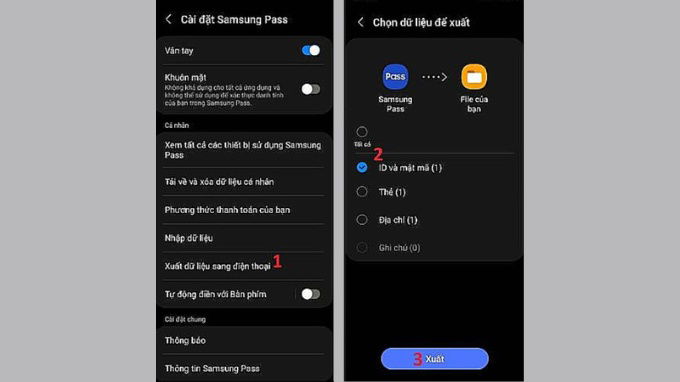
Bước 3: Tạo mật khẩu > Nhấn chọn OK để xuất dữ liệu.
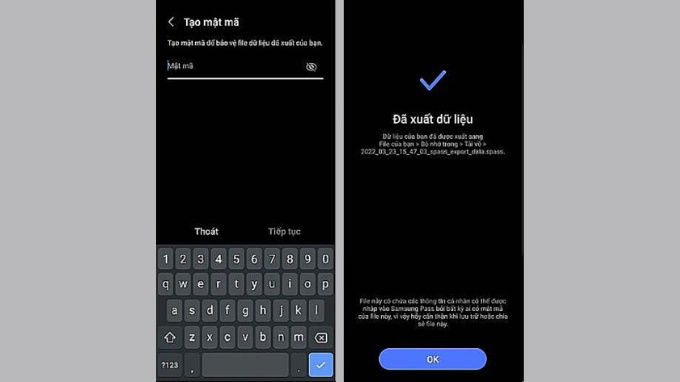
Cách tắt Samsung Pass
Nếu bạn không muốn sử dụng Samsung Pass để lưu thông tin tài khoản và mật khẩu, bạn hoàn toàn có thể vô hiệu hóa tính năng này. Các bước thực hiện vô cùng đơn giản, bạn chỉ cần làm theo hướng dẫn dưới đây:
Bước 1: Truy cập Samsung Pass > Nhấn chọn biểu tượng 3 chấm > Chọn Cài đặt.
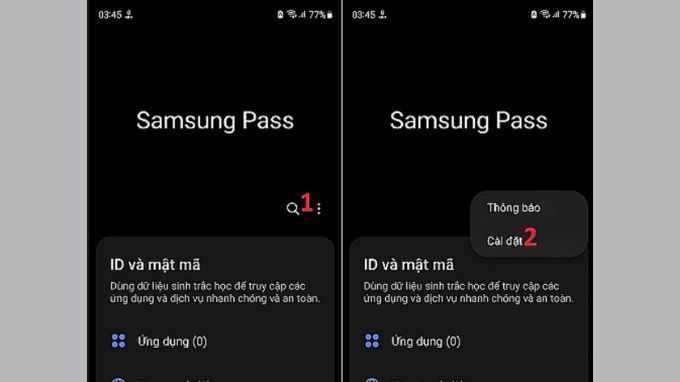
Bước 2: Tại đây, vào mục Xem tất cả các thiết bị đã sử dụng Samsung Pass > Nhấn chọn Xóa.
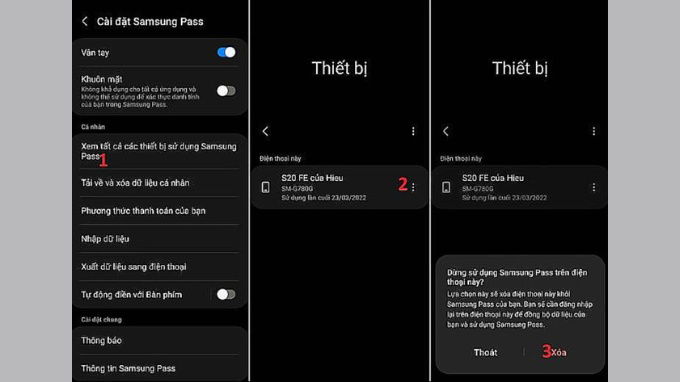
Kết luận
Samsung Pass là một công cụ mạnh mẽ giúp quản lý và bảo mật thông tin cá nhân, với nhiều ưu điểm như tính bảo mật cao, tiện lợi và khả năng lưu trữ đa dạng. Với cách thiết lập đơn giản và những tính năng vượt trội, đây chắc chắn là một giải pháp tuyệt vời cho người dùng thiết bị Samsung.
Hy vọng qua bài viết này, bạn đọc đã hiểu rõ hơn về Samsung Pass là gì, những ưu điểm mà nó mang lại cũng như cách thiết lập và sử dụng cơ bản. Hãy tận dụng ngay Samsung Pass để tối ưu hóa trải nghiệm của bạn trên smartphone Samsung nhé!
Xem thêm:
- Điểm năng lượng trên đồng hồ Samsung Galaxy Watch là gì?
- Samsung BioActive là gì? Cách sử dụng trên Galaxy Watch
- Tìm hiểu về Smart Ring và cách thức hoạt động của nó
XTmobile.vn







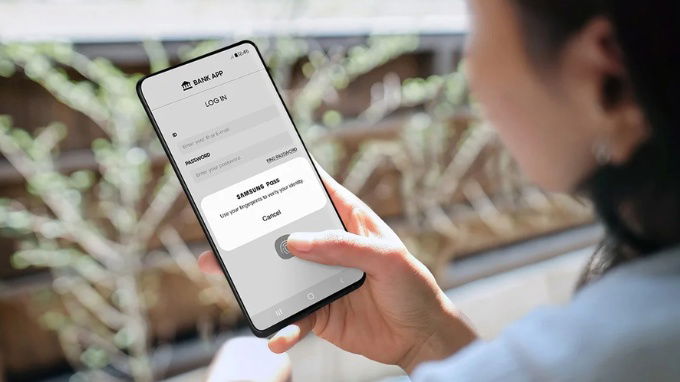




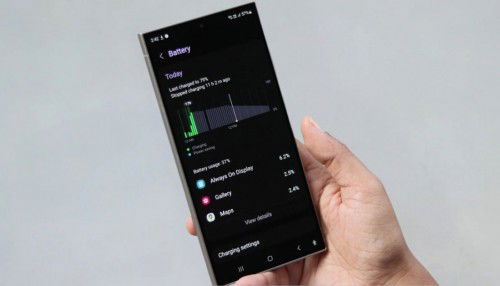


_crop_so-sanh-xiaomi-15-pro-va-xiaomi-14-pro-xtmobile.jpg)
_crop_rog-phone-9-va-rog-phone-9-pro-xtmobile.jpg)
_crop_Nguyen-nhan-va-cach-khac-phuc-man-hinh-dien-thoai-bi-nhieu-xtmobile.jpg)
_crop_mau-sac-redmi-k80-xtmobile.jpg)
_crop_dien-thoai-xiaomi-tot-nhat-2024-xtmobile.jpg)






